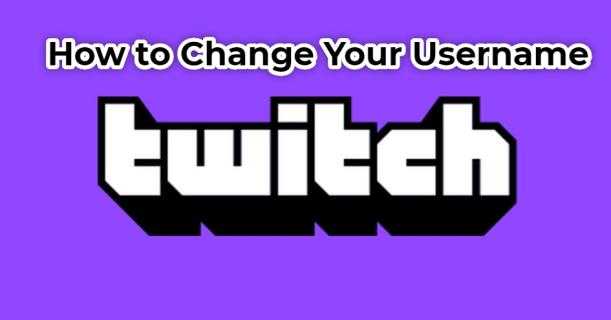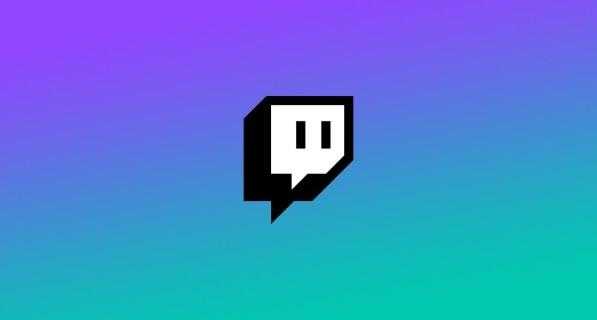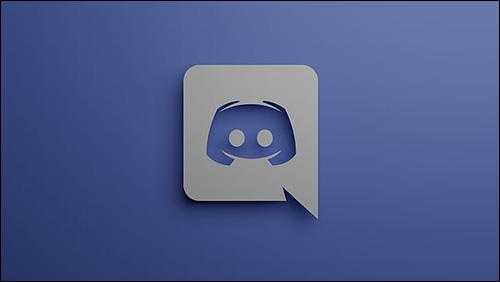Cómo usar un iPhone sin el botón Inicio

El botón de inicio ha sido un estándar de iPhone durante bastante tiempo. Realiza muchas funciones diferentes, y los usuarios de iPhone rápidamente se familiarizaron con cómo usarla.

Con el lanzamiento del iPhone X, el botón de inicio desapareció. Si se sentía cómodo con el botón de inicio pero ahora está un poco confundido con su modelo de iPhone X o posterior, lo tenemos cubierto. Este artículo le enseñará cómo realizar algunas de las funciones más comunes del iPhone, todas sin el botón de inicio. También ofreceremos algunas sugerencias para aquellos con modelos más antiguos cuyo botón de inicio ya no funciona.
Cómo usar un iPhone sin el botón Inicio
Con la decisión de Apple de eliminar el botón de inicio comenzando con el iPhone X, es posible que esté confundido sobre cómo hacer todas las cosas que alguna vez hizo con el botón de inicio de confianza. Afortunadamente, aún puedes hacer las cosas que solías hacer, todo sin usar un botón de inicio. A continuación se enumeran algunas funciones comunes para las que solía necesitar el botón de inicio junto con cómo hacerlo sin él.
Regrese a la pantalla de inicio con una aplicación abierta
Para los usuarios de un iPhone sin un botón de inicio, haga lo siguiente:
- Coloque un dedo en la parte central inferior de la pantalla.

- Desliza tu dedo hacia arriba hacia la parte superior de la pantalla.

Para aquellos con un iPhone más antiguo con un botón de inicio roto, siempre puede apagar y encender su teléfono. Sin embargo, eso es inconveniente, y hay una mejor manera de hacerlo. Siga estos pasos para aprender cómo:
- Toque el icono "Configuración" y vaya a "Accesibilidad."

- Presione "Touch" y luego alterne "Toque de asistencia" a la posición ON.

Ahora verás un botón cuadrado semitransparente con un círculo en el interior. Este es el botón de asistencia táctil. Puede presionarlo y moverlo a diferentes ubicaciones en la pantalla. Para volver a la pantalla de inicio, siga estas instrucciones:
- Doble toque en el botón "Asistencia Touch".

- Toque su pantalla en cualquier lugar fuera de las pantallas más pequeñas que aparecen. Sus aplicaciones abiertas permanecerán activas en segundo plano, y serán llevados de regreso a la pantalla de inicio.

Cómo cambiar entre aplicaciones
Es común dejar que las aplicaciones usadas a menudo se abran en su iPhone para que pueda llegar fácilmente a ellas cuando sea necesario. Pero, ¿cómo se cambia entre ellos sin botón de inicio?? Para cambiar entre aplicaciones con un iPhone X o un modelo posterior, hay dos formas de hacerlo. Ambos métodos requieren deslizamientos de dedos y puede elegir cuál le gusta más.
Aquí está el primer método.
- Coloque un dedo en la sección central inferior de la pantalla.

- Deslice el dedo hacia la izquierda o hacia la derecha para recorrer las aplicaciones que tiene abiertas.

Aquí hay una forma alternativa.
- Pon el dedo en la parte central inferior de la pantalla.

- Deslice su dedo a la mitad de la pantalla y suelte. Verá todas sus aplicaciones abiertas apiladas como Windows más pequeñas. Toque el que desee activo.

Si está utilizando un iPhone más antiguo con un botón de inicio que no funcione, deberá tener habilitado el botón Touch de asistencia. Cómo encenderlo se describe en la sección anterior. Puede cambiar entre aplicaciones abiertas siguiendo estas instrucciones:
- Toque doble el botón "Asistente Touch".

- Sus aplicaciones abiertas aparecerán como pequeñas ventanas apiladas una encima de la otra. Toque el que desea usar.

Cómo abrir Apple Pay
Apple Pay es una forma segura de hacer pagos usando su iPhone. Pero, ¿cómo se accede sin el uso de un botón de inicio?? Para hacerlo en un modelo de iPhone X o posterior, siga las instrucciones a continuación:
- Double toque el botón de encendido del iPhone.

- Confirme su identidad con "ID de cara."La aplicación Apple Pay se abrirá.

Si está utilizando un iPhone más antiguo con un botón de inicio roto, puede acceder a Apple Pay manualmente haciendo lo siguiente:
- Deslice su dedo hacia la derecha hasta llegar a la pantalla que tenga la "ventana de búsqueda" en la parte superior.

- Escriba "Apple Pay" en la ventana de búsqueda.

- Presione el icono "billetera" debajo de la ventana de búsqueda. Localice y toque la imagen de la tarjeta de crédito que ha conectado a su cuenta de Apple Pay.

¿Dónde está Siri??
Incluso sin un botón de inicio, aquellos con un iPhone X o superior aún pueden acceder a esta popular característica. Para aprender a hacer esto en modelos más nuevos sin un botón de inicio, siga los pasos a continuación.
- Presione el "volumen hacia abajo" y mantenga presionado el botón lateral en su teléfono.

- Haga una pregunta a Siri y luego suelte el botón.

Si tiene un teléfono más antiguo y el botón de inicio no funciona, aún puede hacer preguntas de Siri. Para hacerlo, siga estas instrucciones:
- Haga clic en el icono "Configuración".

- Navegue a "Siri" o "Siri & Search."

- Alternar "Permitir Siri cuando esté bloqueado."

Con estas configuraciones, ya no tendrá que mantener presionado el botón de inicio para hacerle una pregunta a Siri. Solo diga "Hola Siri", y luego haga su pregunta.
Cómo tomar una captura de pantalla en un iPhone sin el botón de inicio
Las capturas de pantalla son una forma rápida y conveniente de guardar información valiosa sin la necesidad de escribirla físicamente. Ya sea que se trate de una dirección de un restaurante que desea visitar o alguna información a la que desea hacer referencia en una fecha posterior, las capturas de pantalla son una excelente manera de guardar las cosas. Pero, ¿cómo se toman una captura de pantalla sin un botón de inicio??
Para tomar una captura de pantalla con su modelo de iPhone X o posterior, haga lo siguiente:
- Presione el botón lateral y los botones de "volumen hacia arriba" al mismo tiempo por un momento.

- Su pantalla parpadeará y si tiene sonidos habilitados, escuchará un sonido de obturador de la cámara. La captura de pantalla se guardará en su aplicación de fotos.
Cómo poner un iPhone en modo de recuperación sin el botón de inicio
En raras ocasiones, es posible que deba poner su iPhone en modo de recuperación. El modo de recuperación borrará todos los datos de su teléfono, lo que le permite configurarlos nuevamente. Luego puede restaurar los datos de cualquier copia de seguridad que haya guardado en los que haya guardado. Aquí le mostramos cómo hacerlo en los modelos de iPhone X y posteriores.
- Presione y suelte el botón "Volumen hacia arriba".

- Presione y suelte el botón "Volumen hacia abajo".

- Luego presione y mantenga presionado el "botón de encendido" hasta que aparezca la pantalla de recuperación.

Para aquellos con iPhones más antiguos con un botón de inicio que no funcionan, puede ingresar al modo de recuperación siguiendo estos pasos:
- Conecte su teléfono a una computadora. En su computadora, vaya a su sitio web de iTunes.

- Usando su iPhone, mantenga presionada el "volumen hacia abajo" y el "botón de encendido" al mismo tiempo. Mantenga presionado los botones hasta que aparezca la pantalla de recuperación.

Sin botón de inicio? Ningún problema!
No importa si está utilizando un iPhone X o más nuevo que no tenga un botón de inicio o si el botón de inicio de su modelo anterior no funciona. Siguiendo los consejos y sugerencias en este artículo, puede hacer todo lo que necesita hacer sin el uso de un botón de inicio. Sliping el dedo hacia arriba o hacia los lados te llevará a donde quieres ir a modelos más nuevos. En modelos más antiguos con un botón de inicio roto, a veces todo lo que necesita hacer es habilitar la función de asistencia táctil de iPhone.
¿Ha sido confundido sobre cómo hacer ciertas cosas en su iPhone sin un botón de inicio?? ¿Utilizó alguno de los métodos que describimos en este artículo?? Háganos saber en la sección de comentarios.